¡Hola! Ya que me habéis pedido que publique artículos más con un nivel más básico, he decidido hacer dos artículos por semana, uno mas avanzado y otro más básico. Hoy empezamos con como instalar Linux (Debian). Si estas interesad@ en instalar CentOS puesdes ver como hacerlo aquí.
Empezamos:
La instalación comienza desde el medio de instalación. Este medio de instalación puede ser un pendrive, una tarjeta SD o un CD/DVD creado a partir de la imagen ISO que podemos descargar en https://www.debian.org/CD/netinst/
El primer paso tras arrancar a partir del medio elegido es seleccionar el tipo de instalación. Se puede hacer mediante un instalador de consola o uno gráfico. Nosotros elegiremos el instalador gráfico por su sencillez.
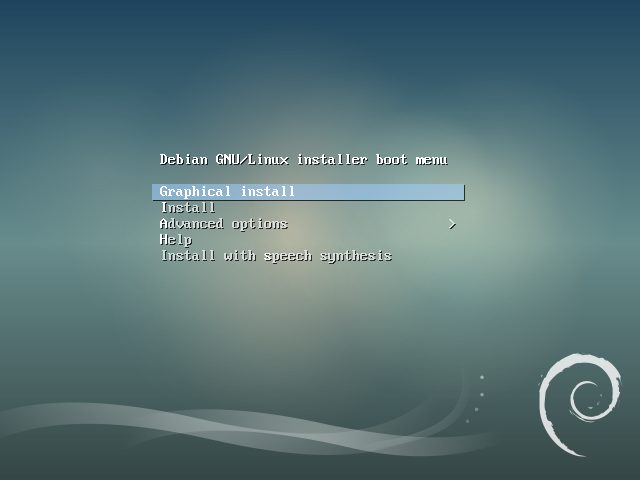
El siguiente paso es seleccionar el idioma, lo podemos hacer utilizando el teclado (las flechas de arriba y abajo y pulsando “enter” para seleccionar la opción deseada) o bien utilizando el ratón.
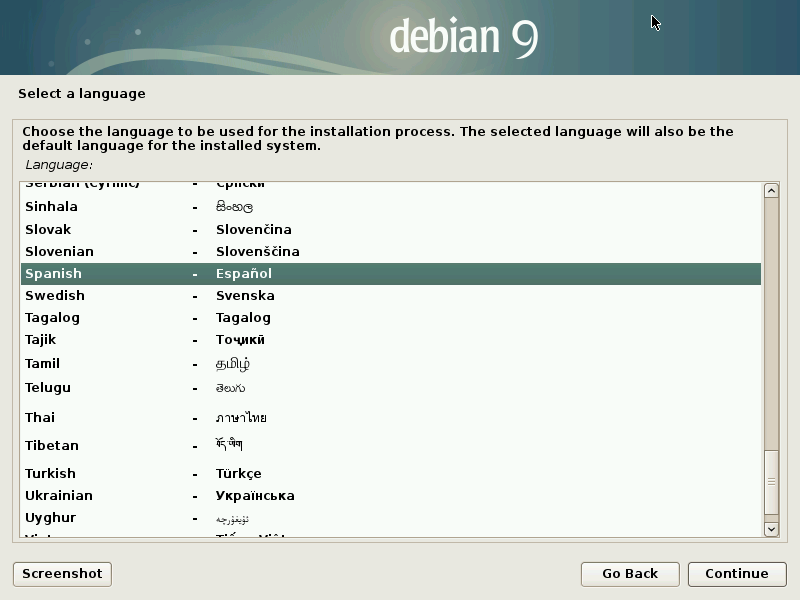
Después haremos lo mismo con la ubicación:
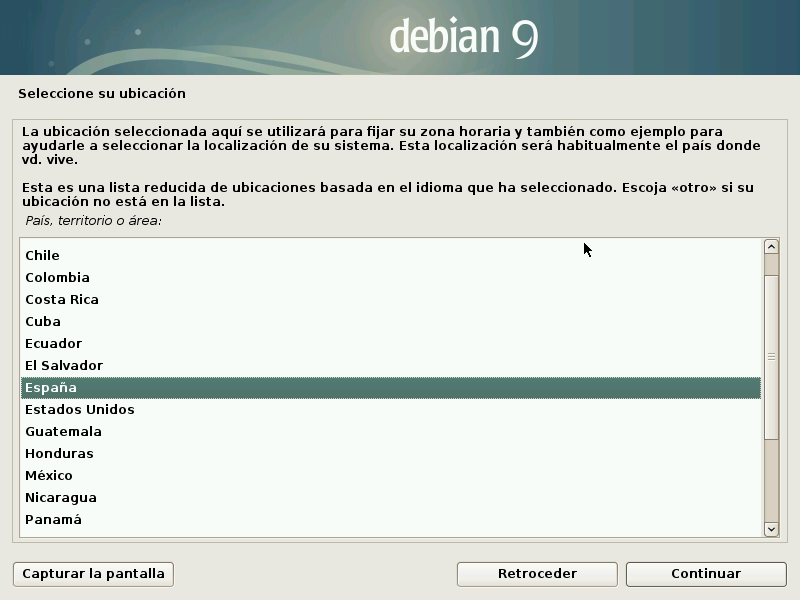
Y también seleccionaremos el idioma del sistema de la misma forma.
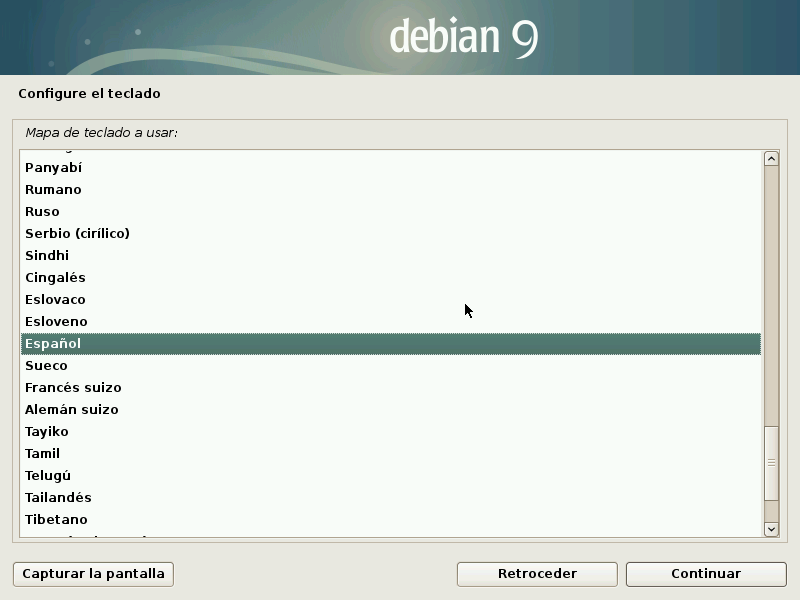
Tenemos que introducir el nombre que tendrá el host de la nueva maquina:
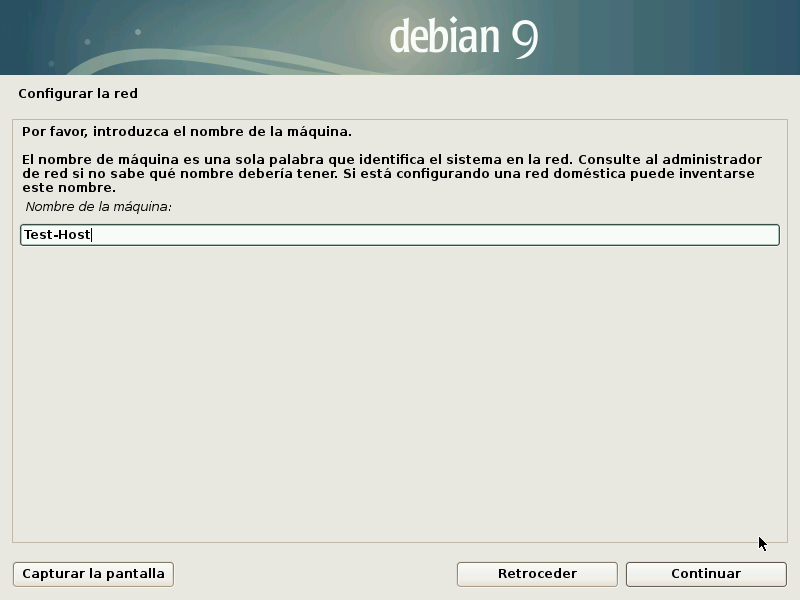
En el siguiente paso hay que introducir el dominio de red si pertenecemos a alguno. Es probable que no tengamos ninguno y tengamos que dejarlo en blanco (es lo mas habitual) o que estemos en una red administrada (en ese caso hay que consultar al administrador de la red):
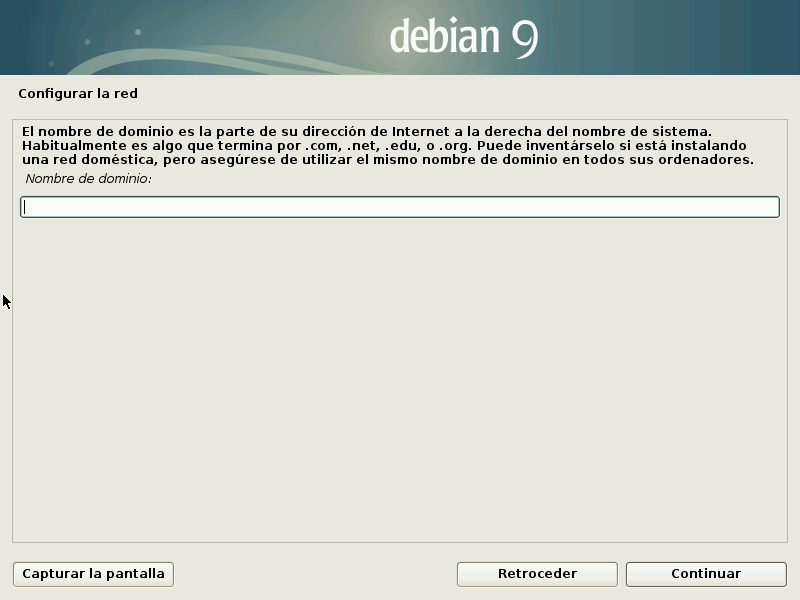
Tras introduccir estos datos y pinchar en continuar, empezará la configuración de red. Si está habilitado un servidor DHCP en la red esta se autoconfigurará y si no es así habrá que introducir los parámetros a mano. Lo mas habitual es tener un servidor DHCP tanto en redes domesticas como corporativas:
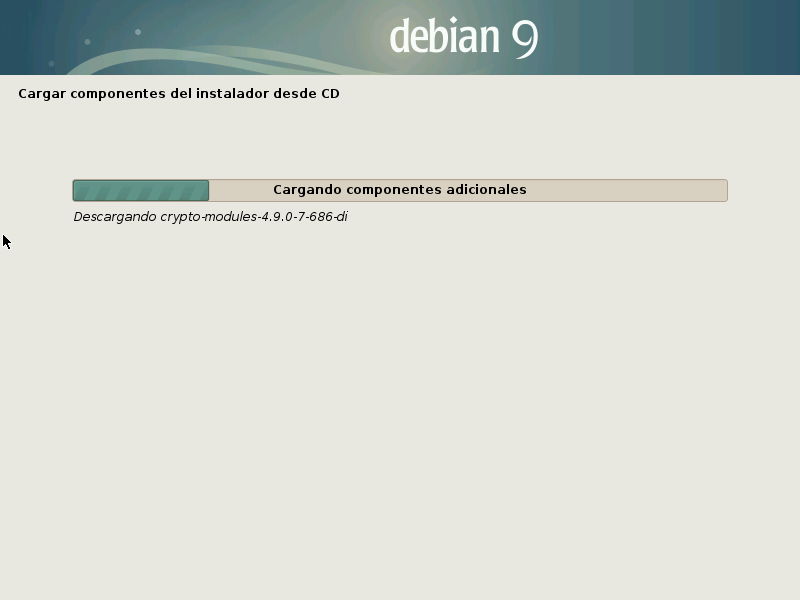
En el siguiente paso hay que introducir la password que tendrá el usuario “root”, es importante recordar esta password.
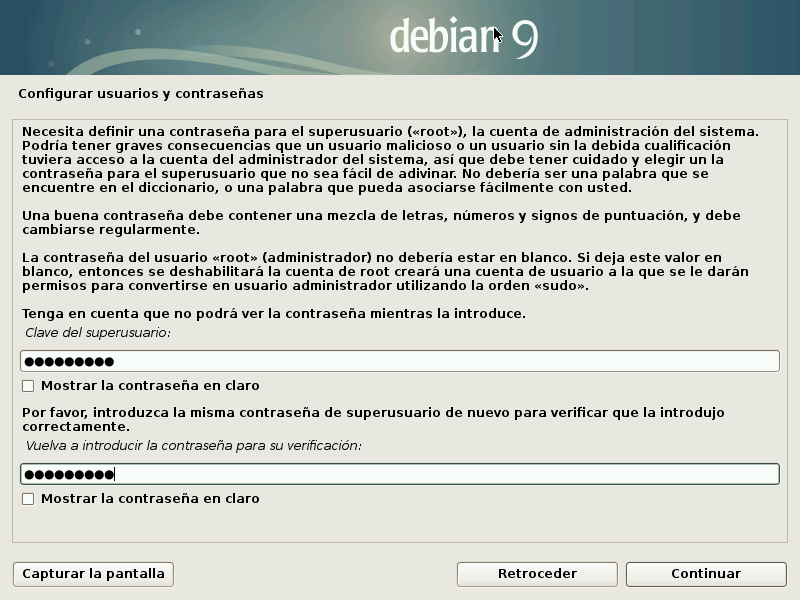
Tras introducir la password de root, el instalador nos pedirá que introduzcamos un usuario nuevo. Si vamos a utilizar un sistema gráfico deberemos introducir un usuario para evitar problemas. Sin embargo si el sistema va a ejecutarse en modo texto, este paso de puede omitir.
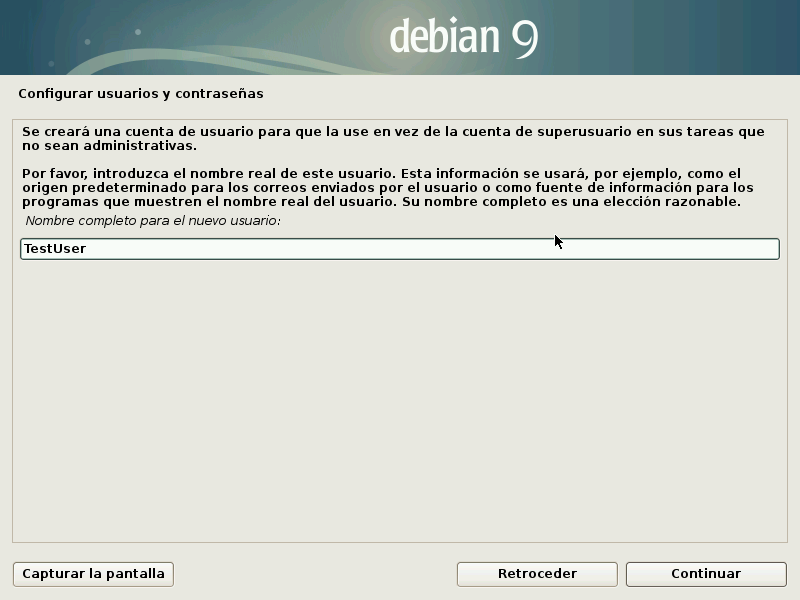
También tendremos introducir la password del nuevo usuario (solo en caso de haberlo creado)

Después seleccionaremos la ubicación de nuestro dispositivo. Esta información no tiene por qué ser real pero ayudará con la configuración del sistema:
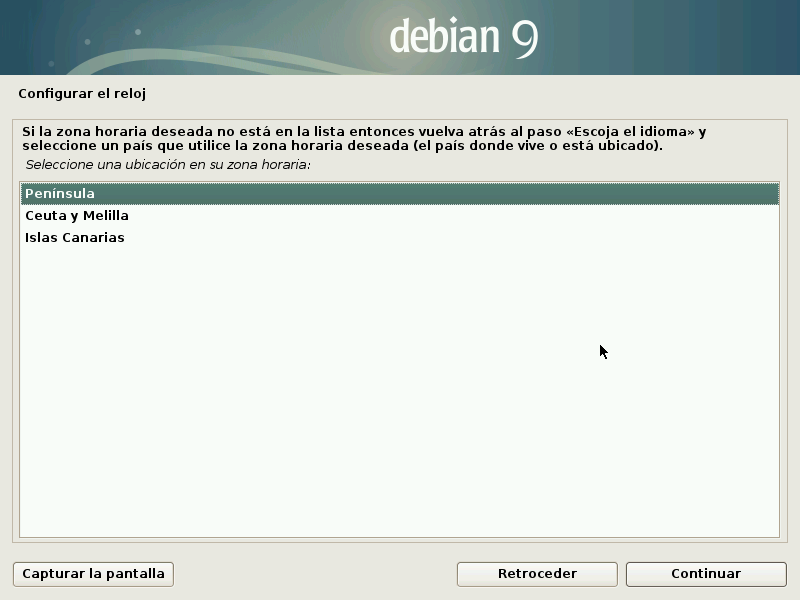
Hay varias formas de particionar un disco, estas serán explicadas en el libro destinado a operadores de linux ya que son conceptos algo mas avanzados. En este libro lo configuraremos de la forma mas sencilla, siguiendo el particionado guiado.

Seleccionamos el disco, hay que tener cuidado con con el disco que seleccionamos ya que se borrará todo el contenido del disco.
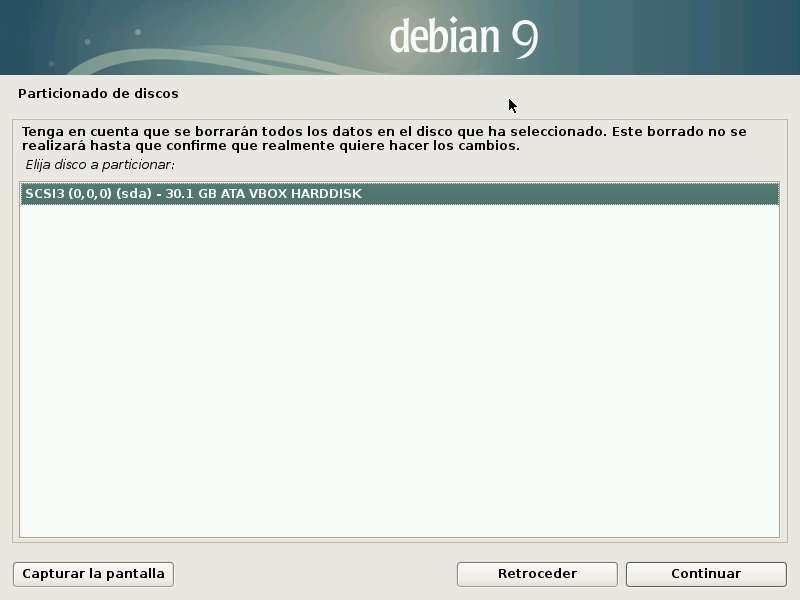
Elegimos el modo mas sencillo, todo estará en el mismo disco:

Y tras haber configurado la tabla de particiones solo nos queda finalizar el particionado:

Tras esto, aplicamos los cambios al disco:
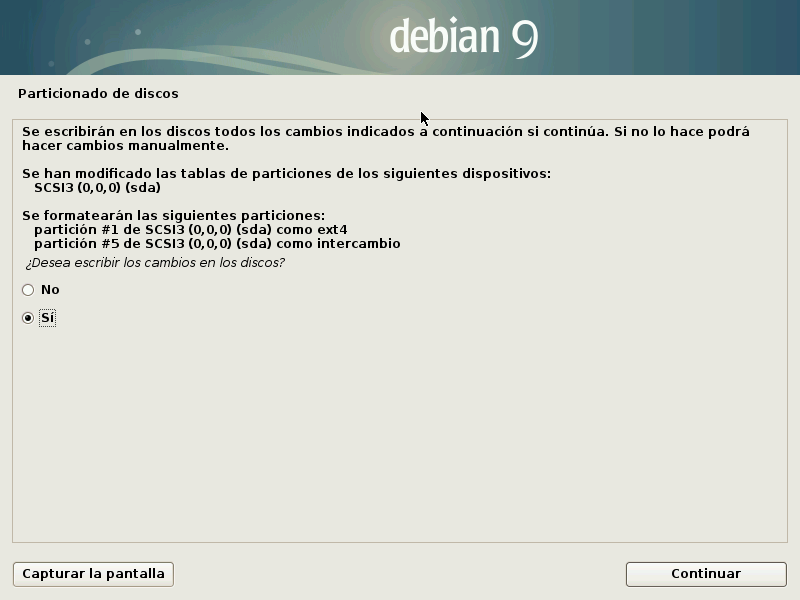
Y comienza el particionado:
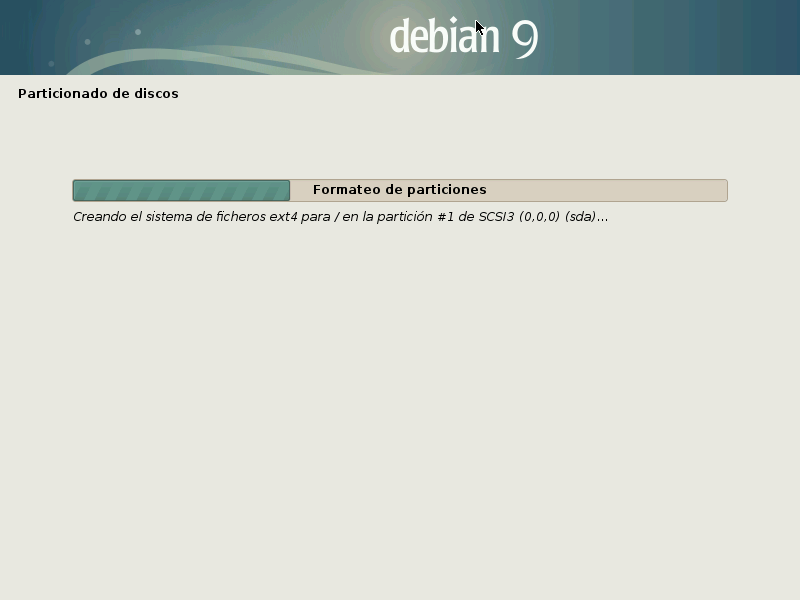
Después comenzará la instalación del sistema base:
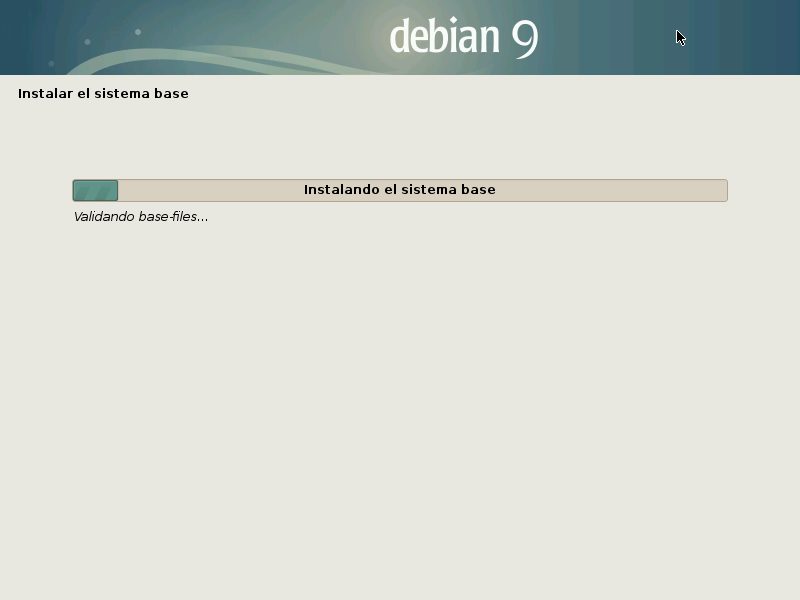
Tras instalar el sistema base, nos pedirá otro disco con el software para instalar mas aplicaciones, diremos que no y continuaremos:

Configuramos el idioma del gestor de paquetes:
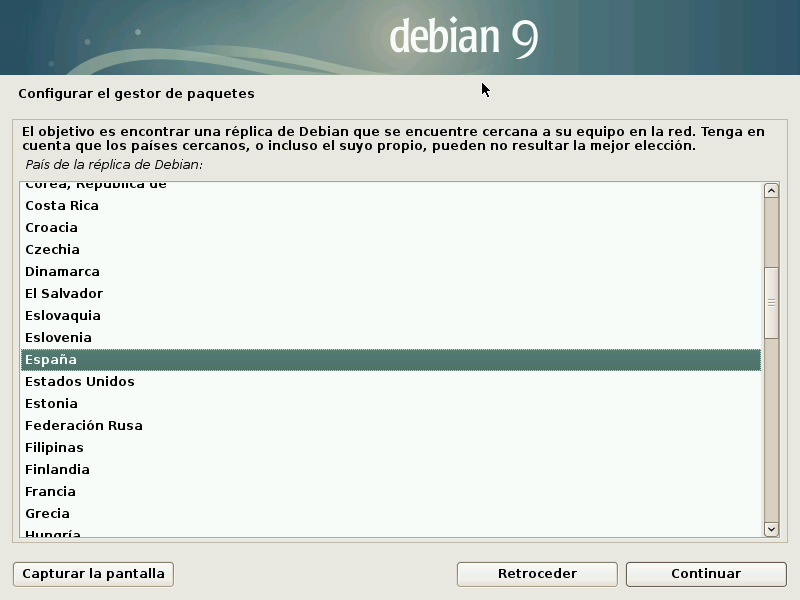
Y desde la fuente desde donde se descargarán el software:
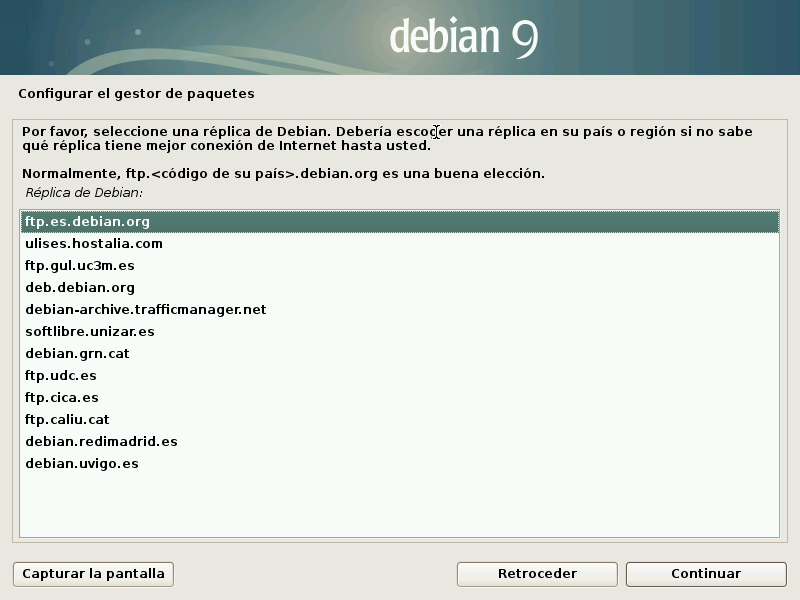
Si tenemos proxy configurado, lo introducimos:
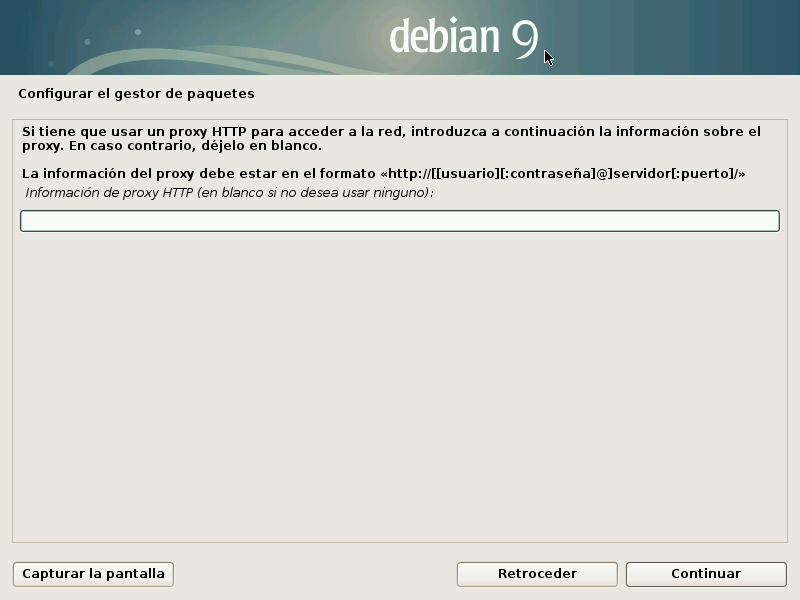
Seleccionamos que no deseamos participar en la encuesta:
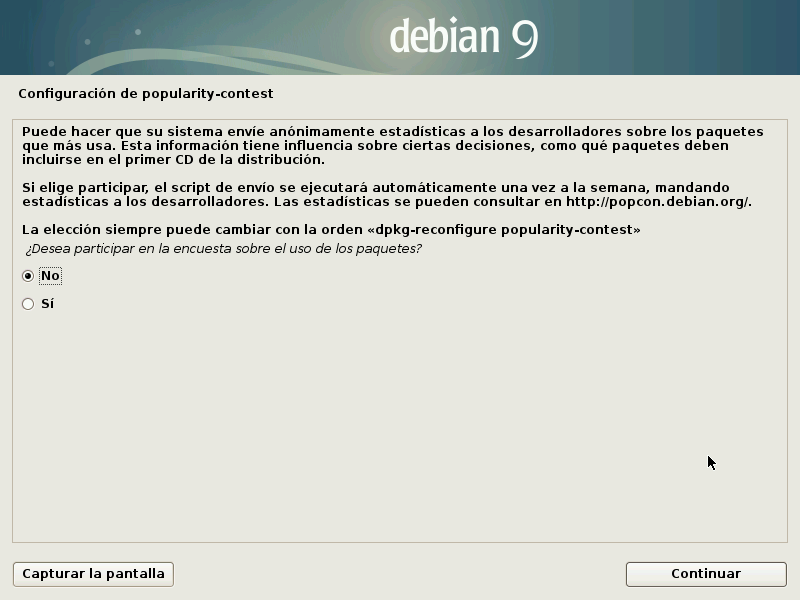
Y comienza la selección del software adicional a instalar, si queremos instalar un servidor o un sistema con entorno CLI o texto unicamente, solo debemos desmarcar las opciones de entorno de escritorio (Gnome, XFCE, etc):
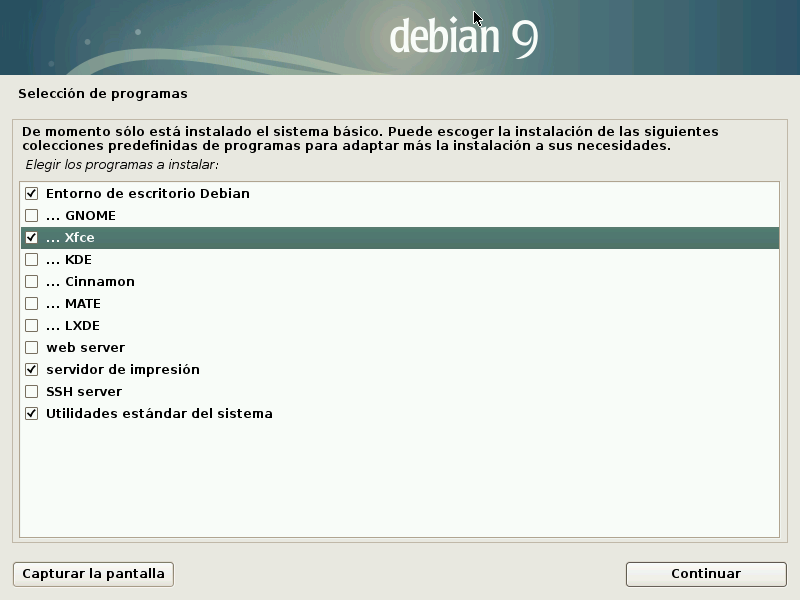
Si se ha seleccionado mas de un sistemas de entorno gráfico, el instalador nos preguntará cual queremos por defecto :para gestionar las sesiones:
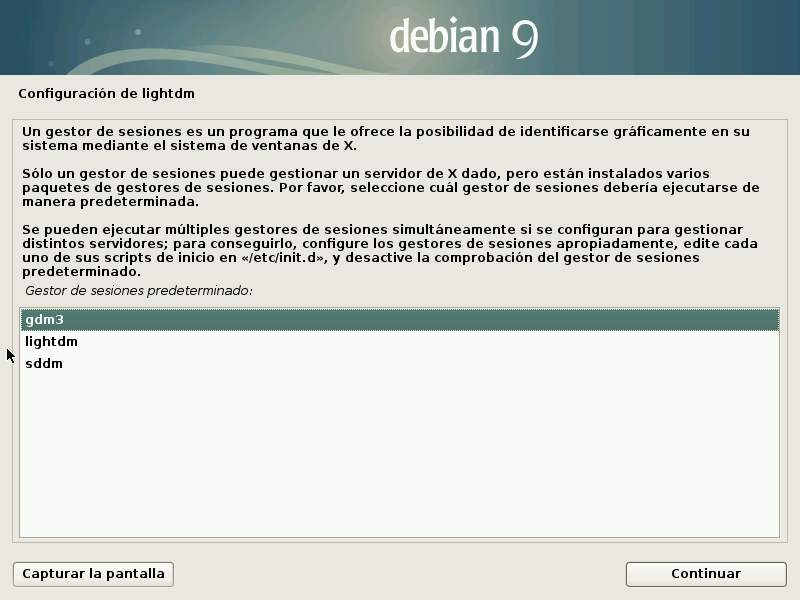
Tras instalar el software adiciona, solo nos queda configurar el cargador de arranque, debemos seleccionar donde queremos instalar Grub (nuestro cargador de arranque de linux), le diremos que lo instale en el registro principal del disco(MBR o Master Boot Records en ingles):
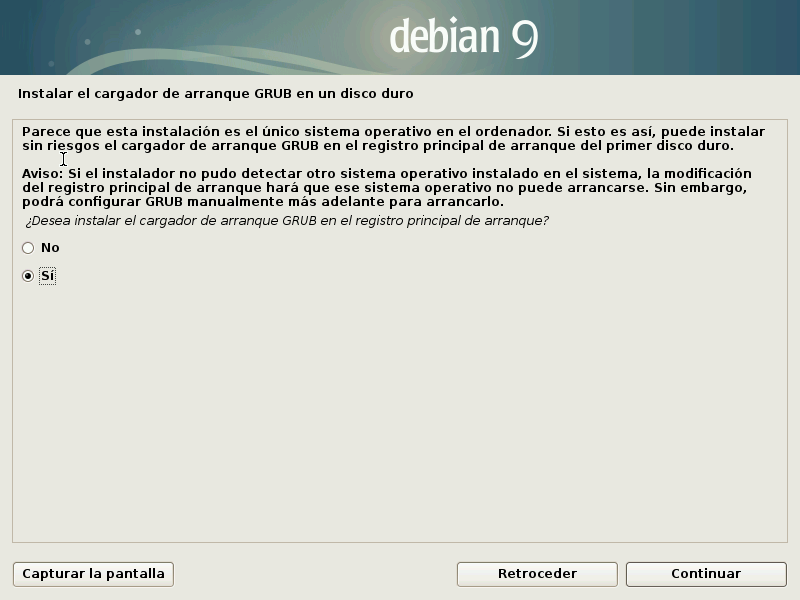
Y seleccionamos el dispositivo donde guardará el Grub:
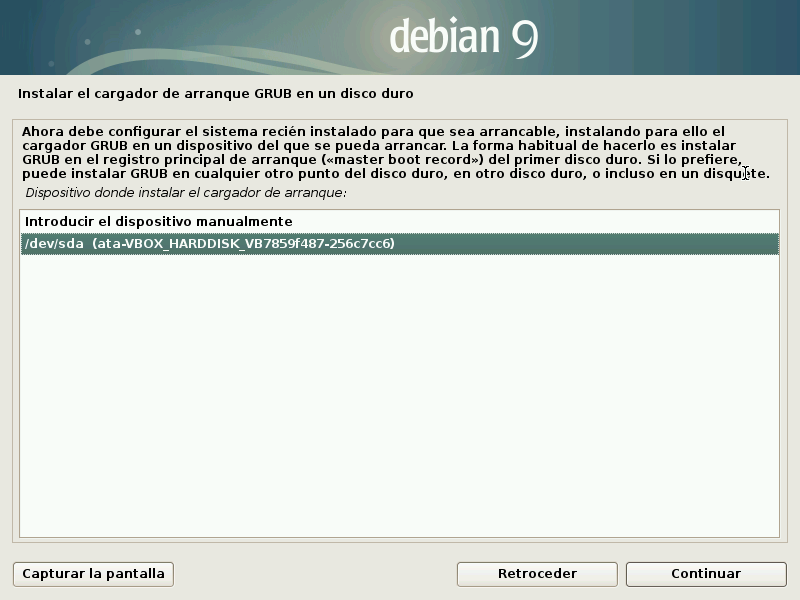
Una vez instalado, nos pedirá que extraigamos el medio de instalación y reiniciemos:
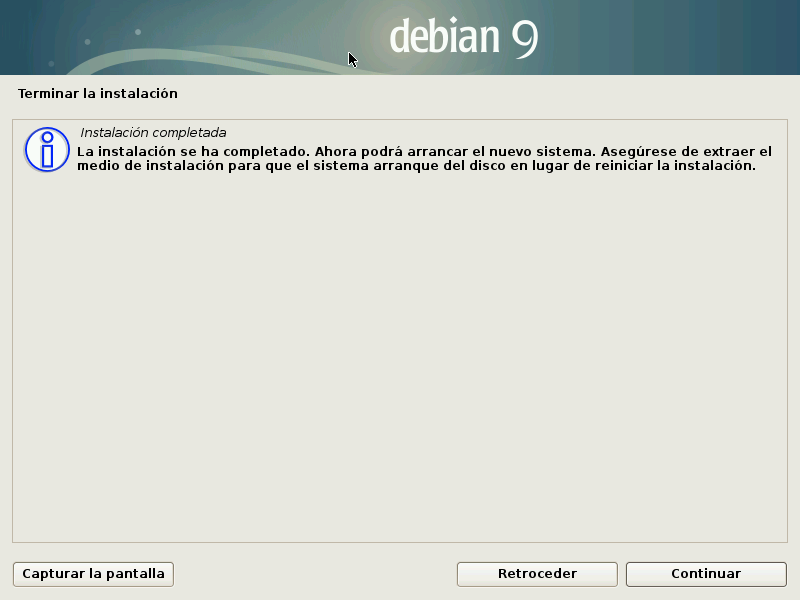
Tras reiniciar podemos ver como ya se arranca desde nuestro nuevo sistema:
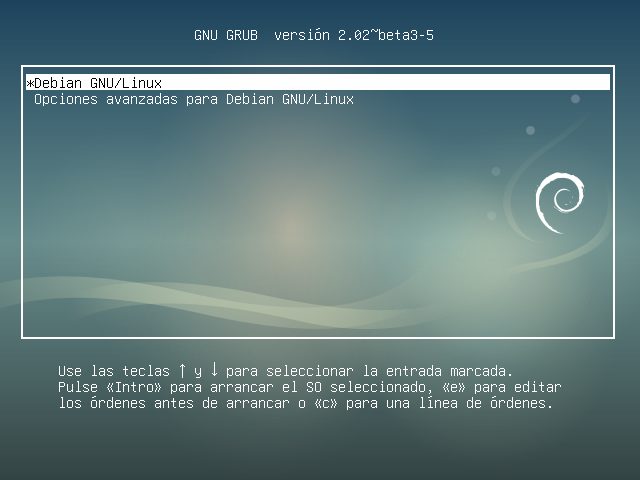
Tras seguir estos pasos ya tenemos un sistema completamente funcional instalado, en este caso con entorno de escritorio Gnome.
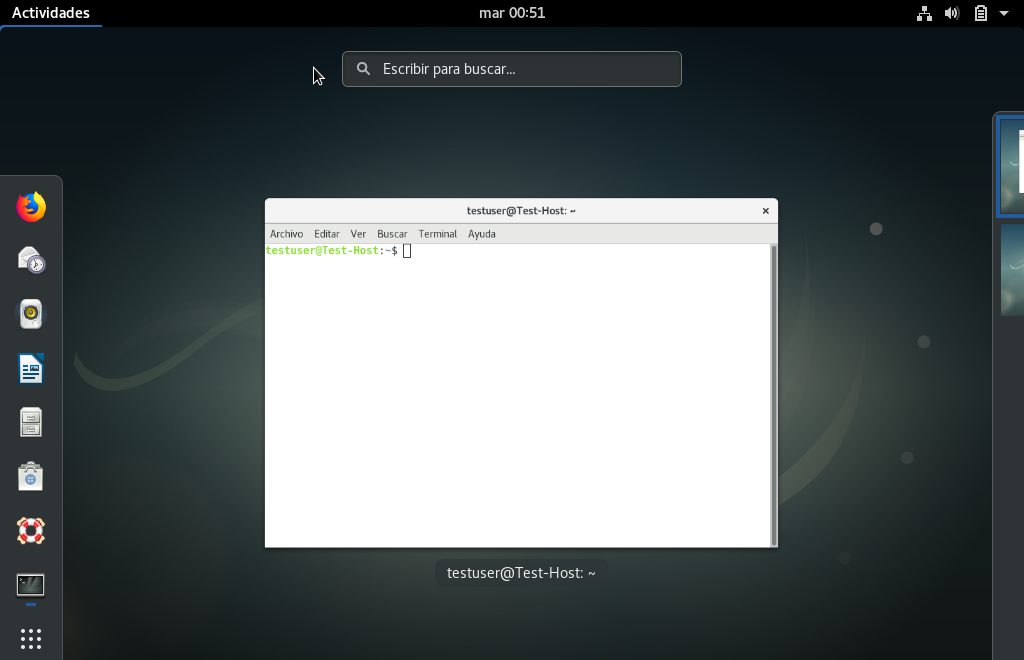
Si estás empezando de cero y quieres aprender Linux puede adquirir nuestro libro aquí.
Esto ha sido todo sobre como instalar Linux (Debian). La semana que viene, comenzaremos con el uso básico de este sistema.
Si te ha gustado, por favor, comparte el artículo en tus redes sociales y/o comenta.
¡Nos vemos pronto!